استرجع جميع البيانات من أجهزة iOS الخاصة بك، والنسخ الاحتياطي على iTunes وiCloud.
إصلاح سريع لجهاز iPhone 17 الخاص بك الذي توقف عند إعداد Apple ID
عند إعداد جهاز iPhone الجديد أو نقل البيانات إلى جهاز iPhone نشط، قد يتعطل iPhone عند إعداد Apple IDمن الصعب تحديد الأسباب المحددة لهذه المشكلة، وقد تضيع الكثير من الوقت في تجربة طرق مختلفة قد تكون مفيدة. لا تقلق. ستخبرك هذه المقالة عن سبب توقف جهاز iPhone الخاص بك عن إعداد Apple ID وكيفية إصلاحه بأربع طرق.
قائمة الدليل
لماذا يتعطل جهاز iPhone الخاص بك عند إعداد Apple ID أفضل طريقة لإصلاح مشكلة توقف iPhone عن إعداد Apple ID 3 طرق سريعة أخرى لإصلاح مشكلة توقف iPhone عن إعداد Apple ID الأسئلة الشائعة حول توقف iPhone عند إعداد Apple IDلماذا يتعطل جهاز iPhone الخاص بك عند إعداد Apple ID
إن أسباب توقف جهاز iPhone عن العمل عند إعداد Apple ID متعددة وليست قاتلة، مما يعني أنه من الصعب معرفة الأسباب الحقيقية لذلك. ولكن لا يزال بإمكاننا أن نقدم لك بعض الأسباب المحتملة التي يجب أن تنتبه إليها عند استخدام جهاز iPhone الخاص بك.
اتصال انترنت ضعيف
يعد ضعف اتصال الإنترنت من أكثر المشكلات المزعجة لمستخدمي نظام التشغيل iOS، وهو ما قد يتسبب أيضًا في تعطل جهاز iPhone الخاص بك عند إعداد Apple ID عند نقل البيانات بين أجهزة iPhone أو إعداد iPhone جديد.
بطارية ضعيفة أو عمر افتراضي قصير
قد يكون هاتف iPhone الخاص بك متهالكًا تقريبًا. في هذه الحالة، ينفد التيار الكهربائي بسرعة، لذا قد يتعطل هاتف iPhone الخاص بك بسهولة عند إعداد Apple ID أو أي واجهة أخرى. إن هاتف iPhone القديم يجلب عقبات حقيقية لمستخدميه.
أعطال أخرى في النظام
سيؤدي ذلك إلى تسريع حدوث مشكلات النظام في جهاز iPhone الخاص بك إذا قمت بإجراء بعض العمليات الخاطئة بشكل متزايد، مما سيؤدي إلى تشغيل جهاز iPhone بشكل أبطأ وسهولة التعطل عند إعداد معرف Apple عندما تريد نقل البيانات إلى هذا iPhone.
أفضل طريقة لإصلاح مشكلة توقف iPhone عن إعداد Apple ID
نظرًا لأن أسباب توقف أجهزة iPhone عن إعداد Apple ID معقدة، وتكلفة الوقت اللازمة لحل كل سبب محتمل مرتفعة للغاية، فمن الأفضل استخدام طريقة يمكنها حل جميع مشكلات النظام تمامًا. يمكنك استخدام استرداد نظام iOS ميزة في 4إيزي سوفت لاستعادة بيانات الأيفونيحتوي هذا البرنامج على العديد من الوظائف المفيدة التي تحتاجها حتماً عندما يواجه جهاز iPhone الخاص بك صعوبات. كما يمكنه مساعدتك في عمل نسخة احتياطية لبياناتك واستردادها من iTunes وiCloud وأجهزة iOS الأخرى.

حل جميع مشاكل النظام والعمليات الخاطئة.
توفير أوضاع استرداد النظام القياسية والمتقدمة.
نساعدك على تخفيض إصدار نظام iOS أو ترقيته.
استعادة بياناتك المهمة بنقرات بسيطة.
100% آمن
100% آمن
الخطوة 1تحميل مجاني 4إيزي سوفت لاستعادة بيانات الأيفون ثم قم بتشغيله. انقر فوق الزر "استعادة نظام iOS". ثم قم بتوصيل جهاز iPhone الخاص بك بالكمبيوتر الشخصي باستخدام كابل USB. انقر فوق الزر "ابدأ" في أسفل يمين الواجهة، وسيتعرف البرنامج تلقائيًا على جهاز iPhone الخاص بك.

الخطوة 2بعد التعرف، سيعرض البرنامج المعلومات الموجودة على جهاز iPhone الخاص بك. يرجى التحقق من ذلك. يمكن أن تساعدك ميزة "الإصلاح السريع المجاني" في حل المشكلات الصغيرة، ولكن جهاز iPhone الخاص بك عالق في إعداد Apple ID، لذا من الأفضل النقر فوق الزر "إصلاح" لإجراء عمليات أخرى.

الخطوه 3فيما يلي وضعان لاسترداد النظام. الوضع القياسي يمكن إصلاح المشكلات مع الاحتفاظ بجميع بياناتك. وضع متقدم يمكن إصلاح المشكلات الخطيرة ولكن حذف جميع بياناتك في حين أن معدل النجاح أعلى. يمكنك تحديد الخيار الذي تريده والنقر فوق الزر "تأكيد".

الخطوة 4هنا، تحتاج إلى اختيار المعلومات الصحيحة حول جهاز iPhone الخاص بك، ثم اختيار إصدار iOS المطلوب من البرنامج الثابت والنقر فوق الزر "تنزيل". بعد ذلك، يمكنك النقر فوق الزر "التالي" لإصلاح مشكلة توقف جهاز iPhone الخاص بك عن إعداد معرف Apple.

3 طرق سريعة أخرى لإصلاح مشكلة توقف iPhone عن إعداد Apple ID
إذا كنت لا ترغب في استخدام برامج الجهات الخارجية لحل هذه المشكلة، فيمكنك أيضًا تعديل جهاز iPhone الخاص بك لمحاولة التعامل مع التعطل عند إعداد Apple ID.
1. إعادة تشغيل جهاز iPhone الخاص بك بالقوة
عندما تقوم بإعداد جهاز iPhone الجديد الخاص بك، ويتعطل عند إعداد Apple ID، يمكنك إعادة تشغيل جهاز iPhone الخاص بك بالكامل.
الخطوة 1اضغط على زر "رفع الصوت" وحرره، ثم اضغط على زر "خفض الصوت" وحرره. ثم اضغط مع الاستمرار على زر "الطاقة".
الخطوة 2عندما يظهر شعار Apple، حرر الزرين.
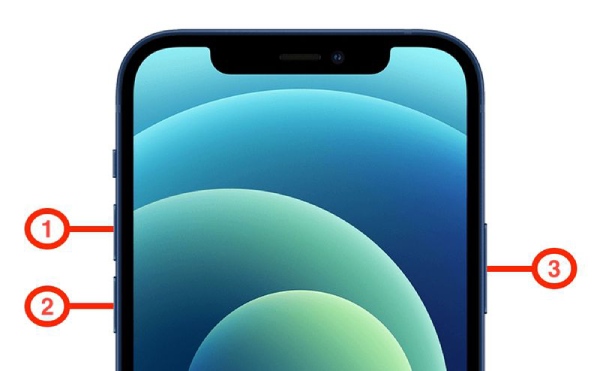
بعد إعادة تشغيل جهاز iPhone، ستحتاج إلى إعداده مرة أخرى. إذا كان جهاز iPhone لا يزال عالقًا في إعداد Apple ID، فيمكنك تغييره بطريقة أخرى.
2. تحسين جودة الشبكة الخاصة بك
يؤدي ضعف اتصال الشبكة إلى إبطاء العمليات على iPhone بشكل كبير، وتحتاج إلى التحقق من جودة الشبكة عندما يتعطل جهاز iPhone الخاص بك عند إعداد Apple ID.
أنت تستطيع تعطيل اتصال الأجهزة الأخرى بشبكة Wi-Fi الخاصة بك أو قم بإعداد جهاز iPhone الخاص بك عندما لا تحتاج الأجهزة الأخرى إلى اتصال شبكي عالي السرعة ومستمر.
عندما يتم إعداد جهاز iPhone الخاص بك بالفعل وليس لديك اتصال Wi-Fi، يمكنك تشغيل ميزة البيانات الخلوية وإيقاف تشغيلها لمعرفة ما إذا كان اتصال الشبكة مستقرًا.
3. لا تقم بإعداد معرف Apple
إذا كان اتصال الشبكة لديك غير مستقر دائمًا، فيمكنك تخطي إعداد Apple ID. عند تنشيط جهاز iPhone الخاص بك، يمكنك النقر فوق الزر "إعداد لاحقًا في الإعدادات" لتخطي هذه الخطوة. عند تنشيط جهاز iPhone الخاص بك، يمكنك إعداد Apple ID الخاص بك في إعدادات خدمة.
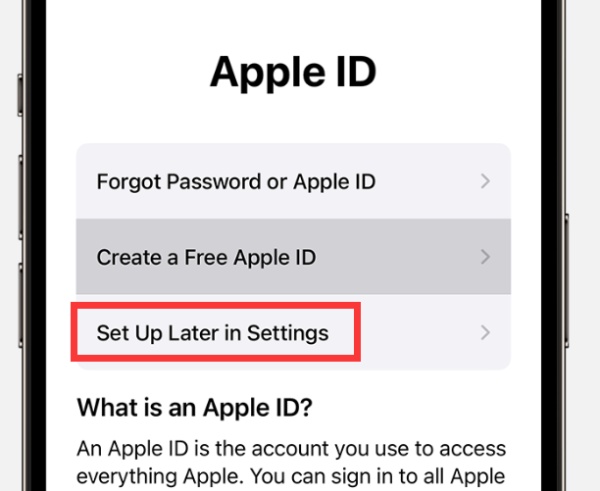
الأسئلة الشائعة حول توقف iPhone عند إعداد Apple ID
-
هل يؤثر تخطي إعداد Apple ID على جهاز iPhone الخاص بي؟
لا، لن يسبب أي ضرر لجهاز iPhone الخاص بك. ولكن لا يمكنك تنزيل التطبيقات لأن متجر Apple يتطلب معرف Apple. أيضًا، إذا كنت تريد استنساخ جهاز iPhone الخاص بك، لا يزال يتعين عليك إعداد معرف Apple الخاص بك في إعدادات ميزة.
-
لماذا تم قفل معرف Apple الخاص بي؟
قد يكون السبب هو أنك قمت بمشاركة معرف Apple الخاص بك مع الآخرين مرات عديدة. يمكنك الانتقال إلى موقع Apple الرسمي لإدارة معرف Apple الخاص بك. يمكنك إلغاء قفل معرف Apple الخاص بك يدويًا من خلال التحقق السهل.
-
هل من الممكن أن يتعطل جهاز iPhone الجديد عند إعداد Apple ID؟
نعم، هناك احتمال. يمكن أن يؤدي ضعف اتصال الشبكة إلى هذه المشكلة، سواء كان جهاز iPhone الخاص بك جديدًا أو قديمًا. على الرغم من أن جهاز iPhone الجديد قد يعاني من مشاكل تقنية. في هذه الحالة، تحتاج إلى اللجوء إلى خدمة ما بعد البيع من Apple. يمكنهم مساعدتك في حل المشكلة على النحو الذي يرضيك.
-
هل يمكنني استخدام معرف Apple آخر عندما يتعطل جهاز iPhone الخاص بي عند إعداد معرف Apple؟
يمكنك تغيير معرف Apple، لكن المشكلة لا تأتي من هذا، بل إن المشكلة في جهاز iPhone نفسه قد تجعله يتعطل في أي موقف.
-
ماذا يمكنني أن أفعل عندما أقوم بإعداد iPhone جديد باستخدام Apple ID؟
يحتوي معرف Apple الخاص بك على عمليات شراء واشتراكات لبعض التطبيقات، لذا يمكنك نقل هذه التطبيقات إلى جهاز iPhone الجديد. بغض النظر عن البدء السريع، يمكن أن يساعدك iTunes أو iCloud في القيام بذلك بسهولة.
خاتمة
ليس من السهل حقا إصلاح iPhone عالق في إعداد Apple IDإعادة تشغيل أو تحسين اتصال الإنترنت هو مجرد خيار ممكن. مع ذلك، يُمكن لبرنامج 4Easysoft لاستعادة بيانات iPhone مساعدتك في حل أعطال نظام جهاز iPhone الخاص بك بسهولة وسرعة. نحن نساعدك في حل مشاكل هاتفك المحمول لنُمتع حياتك.
100% آمن
100% آمن



